Acronis Cyber Protect 15
【安克諾斯Acronis】如何收集網頁HAR日誌
知識庫編號: | 上次更新時間:2023-06-01
本文適用於以下產品 Acronis Cyber Protect 15 , Acronis Cyber Backup 12.5 , Acronis Cyber Backup 12
功能說明
本文說明若Acronis原廠支援需要相關HAR操作日誌時候,如何操作和紀錄。
HAR(HTTP 存檔格式)是瀏覽器與網站互動的日誌。部分問題需要此資訊來解決 Acronis 產品中的網頁主控台問題。
該HAR日誌,應該從您嘗試連接到網頁控制台的裝置上收集。HAR日誌收集不需要 Acronis的代理程式或其他Acronis Backup相關組件。
在 Google Chrome 或 Microsoft Edge 中收集HAR日誌:
-
開啟Google Chrome 或 Microsoft Edge瀏覽器後,按下鍵盤【F12】啟用【開發人員工具】,然後點擊【Netwrok(網路)】選項。
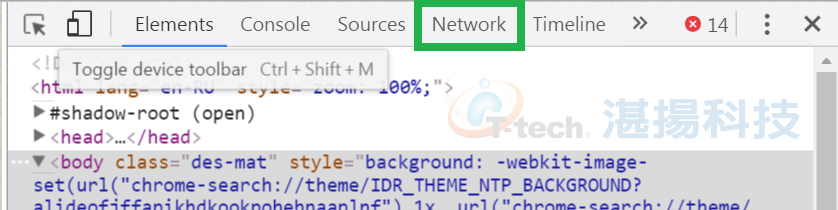
-
先清除目前日誌,以便紀錄完整正確資訊。
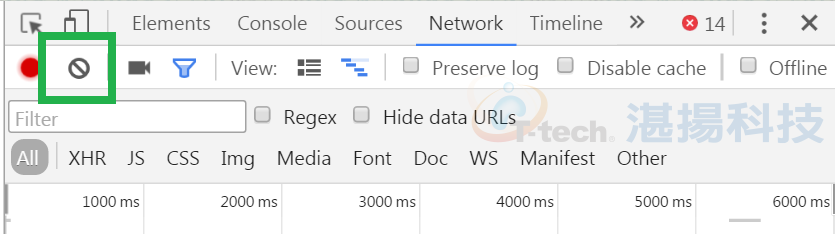
-
點擊保留日誌選項。
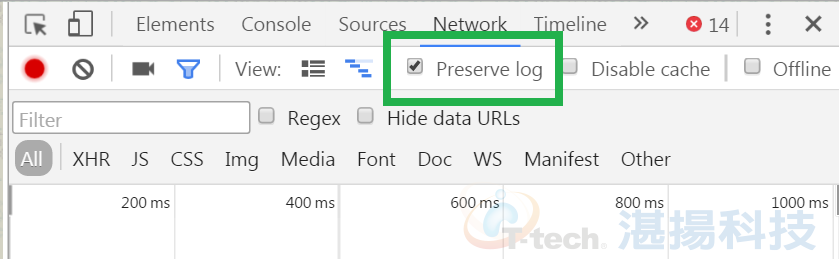
-
此時將Acronis網頁主控台發生問題的過程操作一遍。重現問題完成後,將相關日誌下載。
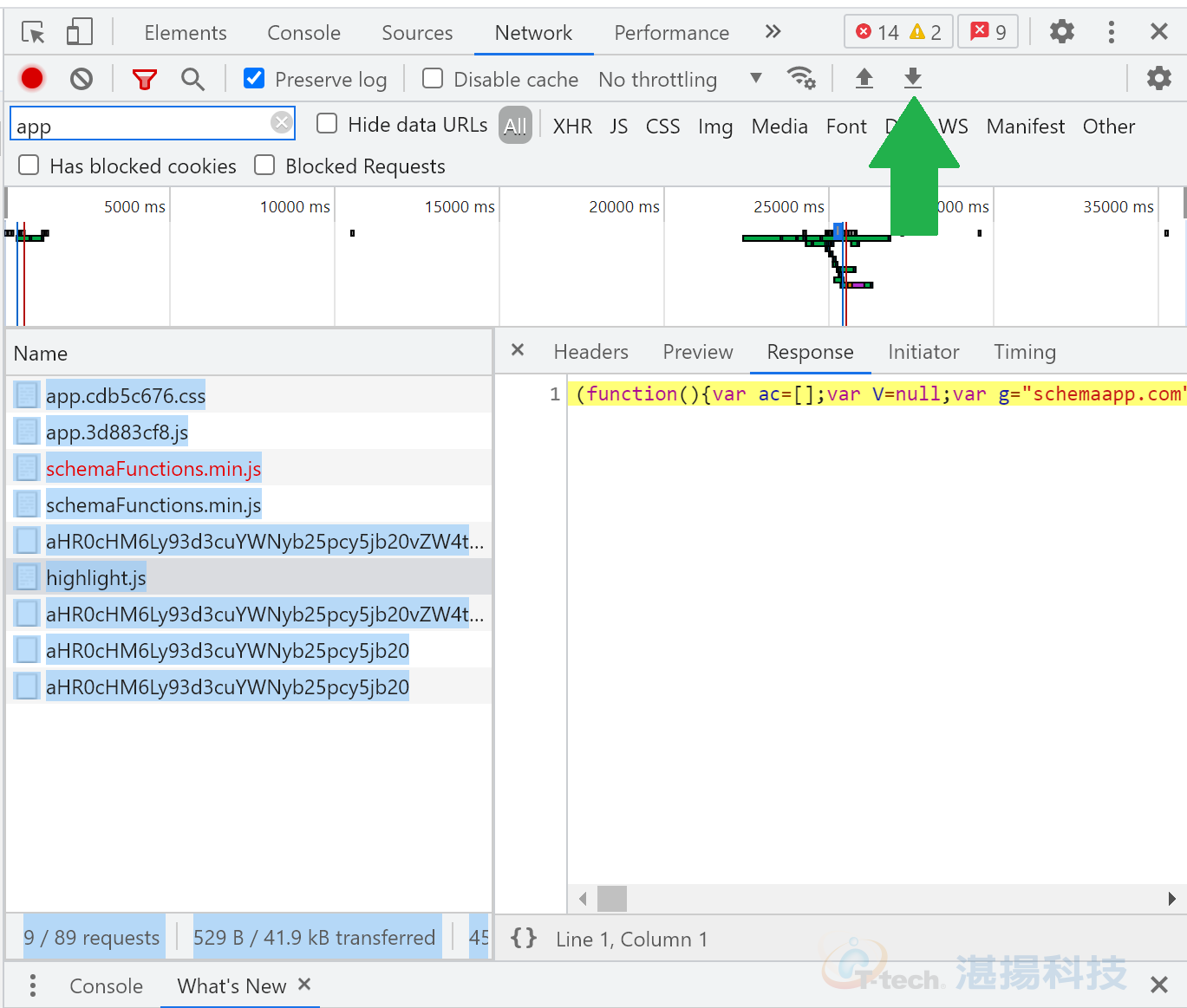
在 Mozilla Firefox 中收集HAR日誌:
-
按【Ctrl+Shift+I】或【F12】(Windows)或 【Command+ Option+Q】(Mac)啟用【網頁開發者工具】。或者依照下圖,先在瀏覽器右上角進入選單,點選【更多工具】,然後點選【網頁開發者工具】。
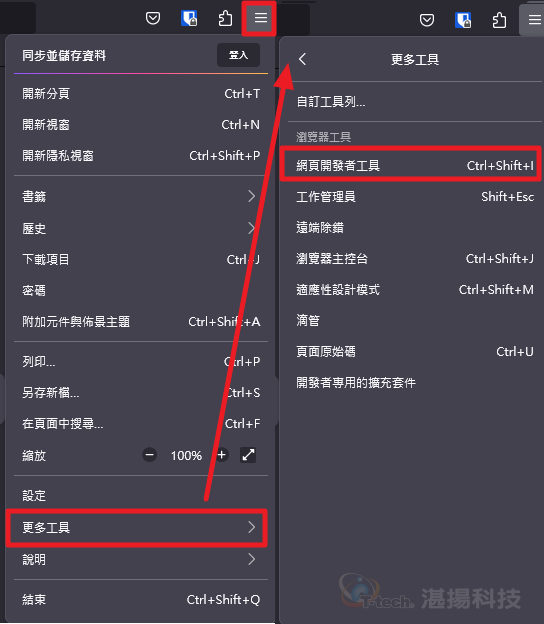
-
進入【網頁開發者工具】後,請將頁面切換至網路,並將Acronis網頁主控台發生問題的過程操作一遍。重現問題完成後,點選下方頁面任意處,右鍵點選【用HAR格式儲存全部】,將相關檔案下載。

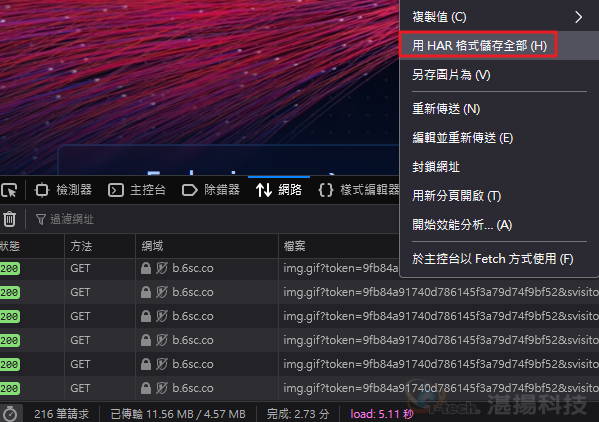
HAR收集完成後,請提供給我們或至原廠協助分析處理,謝謝。
聯絡資訊
如需更多資訊,請與湛揚技術服務中心聯繫,我們將竭誠為您服務!
服務信箱:support@t-tech.com.tw
客服專線:(02)2515-1599
週一至週五 (不含國定假日) 09:00~12:30;13:30~18:00